6가지 최고의 레지스트리 찾기 애플리케이션 for Windows

레지스트리에 변경을 해야 한다면, 윈도우용 레지스트리 찾기 도구를 사용하는 것이 가장 빠른 방법입니다.
윈도우에는 내장된 레지스트리 편집기(RA)도 있지만, 이 도구는 몇 가지 제한이 있어 많은 사람들이 더 전문화된 소프트웨어를 선택하고 있습니다.
원하는 키나 값을 레지스트리에서 빠르게 찾고 싶다면, 목록에 있는 레지스트리 찾기 도구 중 하나를 사용해 보시기를 권장합니다.
프로그램의 모든 레지스트리 항목을 찾는 방법은?
-
레지스트리 편집기를 엽니다. 윈도우 키 + R을 누르고
regedit을 입력하면 됩니다.

- 이제 Ctrl + F를 누릅니다.
- 찾고자 하는 애플리케이션의 이름을 입력하고 다음 찾기를 클릭합니다.
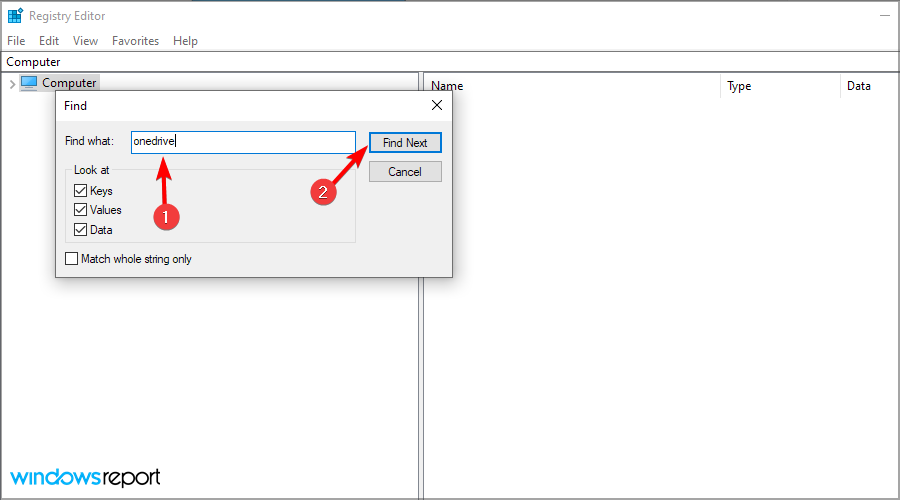
- 단일 결과를 얻습니다.
- 이제 다음 결과로 이동하기 위해 2단계와 3단계를 다시 반복합니다.
보시다시피, 이 방법은 간단하지만 그렇게 효과적이지 않기 때문에 많은 사람들은 대신 윈도우용 레지스트리 찾기 소프트웨어를 사용하는 것을 선호합니다.
윈도우용 최고의 레지스트리 찾기 도구는 무엇인가요?
레지스트리 파인더 – 최고의 종합 도구

간단한 레지스트리 찾기 도구를 찾고 있다면, 이 도구가 필요할 것입니다. 이 애플리케이션은 레지스트리를 쉽게 탐색할 수 있지만, 키와 값을 삭제하고 이름을 바꿀 수도 있습니다.
탭 인터페이스 덕분에 여러 키를 쉽게 열고 필요한 변경을 할 수 있습니다. 레지스트리 파인더를 닫은 후에도 모든 열린 탭이 저장되기 때문에, 애플리케이션을 우연히 닫더라도 특정 키에서 작업을 계속할 수 있습니다.
다른 키로 빠르게 이동하려면 상단의 주소 표시줄을 사용할 수 있습니다. 원하는 키의 경로를 붙여넣으면 즉시 그곳으로 이동합니다.
이 애플리케이션은 레지스트리에서 어떤 값이나 키를 쉽게 찾을 수 있는 강력한 검색 기능을 제공합니다. 검색 결과는 다른 탭에 표시되므로 검색이 작업에 방해가 되지 않습니다.
레지스트리를 검색하는 데 시간이 소요될 수 있기 때문에 레지스트리 파인더가 검색을 실행하는 동안 가만히 기다릴 필요가 없습니다.
이 검색 기능은 다양한 매개변수를 지원하며, 원하는 값을 쉽게 찾을 수 있습니다. 모든 검색 결과는 목록으로 표시되므로 쉽게 탐색할 수 있습니다.
애플리케이션은 일치 항목의 위치와 키 이름, 값 이름 또는 데이터 값과 같은 추가 정보를 함께 보여줍니다.
또한 모든 일치 데이터는 빨간색으로 강조 표시되므로 쉽게 식별할 수 있습니다. 물론, 특정 검색 결과를 더블 클릭하여 쉽게 이동할 수 있습니다.
이 도구에는 하나의 문자열을 다른 문자열로 대체할 수 있는 교체 기능이 있음을 언급해야 합니다. 이 대체는 찾기 결과 탭의 값에만 영향을 미치지만 선택된 값에 대해서만 대체를 수행할 수도 있습니다.
레지스트리 파인더는 삭제 또는 교체된 항목을 복원할 수 있는 강력한 히스토리 기능도 제공합니다. 이 기능은 레지스트리를 이전 상태로 되돌리려는 경우에 특히 유용합니다.
레지스트리 파인더는 레지스트리 변경 작업을 쉽게 수행할 수 있는 훌륭한 애플리케이션입니다. 강력한 검색 기능 덕분에 원하는 값을 몇 초 만에 변경할 수 있습니다.
이 애플리케이션은 완전히 무료이며, 휴대용 버전이 있어 설치 없이도 어떤 PC에서든 실행할 수 있습니다.
주요 기능:
- 레지스트리 편집기로 사용 가능
- 탭 인터페이스
- 검색 결과는 별도의 탭에 표시
- 일치 항목 강조
- 문자열 교체
⇒ 레지스트리 파인더 다운로드
RegScanner – 고급 검색 기능

레지스트리 편집기의 검색 옵션에 만족하지 않는 경우, 이 도구를 고려해볼 수 있습니다.
이전 항목과 달리 이 도구는 레지스트리 편집기로 작동하지 않으므로 이 도구를 사용해 레지스트리를 수정할 수는 없습니다.
하지만 이 도구는 기본 레지스트리 편집기와 완벽하게 동작하기 때문에 RegScanner를 사용하여 검색을 수행하고 원하는 키를 쉽게 찾을 수 있습니다. 원하는 값을 찾은 후 레지스트리 편집기를 사용해 쉽게 접근할 수 있습니다.
RegScanner는 검색 속성을 사용자 정의할 수 있는 광범위한 검색 기능을 제공합니다. 예를 들어, 스캔할 기본 키를 선택할 수 있으며 특정 기간 동안 수정된 키를 표시할 수도 있습니다.
원하는 경우 특정 유형의 데이터만 표시할 수도 있습니다. 검색을 수행하면 모든 결과가 목록으로 표시되므로 더블 클릭으로 쉽게 원하는 값으로 탐색할 수 있습니다.
결과 목록은 실시간으로 업데이트되므로 결과가 발견되는 즉시 확인할 수 있습니다. 이 애플리케이션은 원격 컴퓨터의 레지스트리도 검색할 수 있다는 점은 주목할 만합니다.
하지만 그렇게 하려면 관리자 계정을 사용해 원격 컴퓨터에 로그인해야 합니다.
RegScanner는 내보내기를 지원하므로 검색 결과를 .reg 파일로 쉽게 내보내고 백업 용도로 사용할 수 있습니다. 또한, 결과 목록을 텍스트 파일로 저장할 수도 있습니다.
이 도구는 레지스트리 편집 기능을 제공하지 않지만, 애플리케이션 내에서 직접 값을 쉽게 삭제할 수 있습니다.
특정 값이나 키가 PC에서 문제를 일으킬 경우유용하며, 삭제된 키와 값은 .bak 파일에 저장되므로 복원이 가능합니다.
이 파일은 애플리케이션 디렉터리에 생성되므로 쉽게 접근할 수 있습니다. 애플리케이션이 .bak 파일을 생성할 수 없을 경우, 선택된 항목은 삭제되지 않습니다.
유용한 기능 중 하나는 클립보드에서 어떤 레지스트리 경로도 열 수 있는 능력입니다. 이 기능을 사용하면 경로를 복사하고 한 번의 클릭으로 레지스트리 편집기에 열 수 있습니다.
RegScanner는 훌륭한 레지스트리 찾기 도구이지만, 레지스트리 편집기로 작동하지는 않습니다. 즉, 레지스트리를 수정하기 위해 완전히 레지스트리 편집기에 의존해야 합니다.
이 도구는 고급 검색 옵션을 제공하므로 쉽게 어떤 값이든 찾을 수 있습니다. 마지막으로, 완전히 무료이며 휴대 가능한 애플리케이션으로 설치 없이 어떤 PC에서든 사용할 수 있습니다.
주요 기능:
- 레지스트리 편집기와 훌륭한 호환성
- 고급 검색 기능
- 실시간 결과
- 내보내기 지원
⇒ RegScanner 다운로드
Acelogix Registry Finder – 친숙한 사용자 인터페이스

또한 보여주고 싶은 훌륭한 레지스트리 찾기 도구는 Acelogix Registry Finder입니다. 이 애플리케이션은 강력한 검색 엔진을 제공하며, 친숙한 사용자 인터페이스 덕분에 이 도구의 사용이 쉽게 느껴질 것입니다.
검색을 수행하려면 검색할 데이터 유형과 스캔할 하이브의 유형을 선택하기만 하면 됩니다. 이 도구는 로컬 레지스트리와 원격 컴퓨터의 레지스트리를 스캔하는 것도 가능하다는 점을 말씀드려야 합니다.
이 도구를 사용하여 PC에서 레지스트리를 읽고 볼 수도 있습니다.
검색 매개변수를 선택한 후에는 검색하고자 하는 문자열을 입력하면 됩니다. 이 애플리케이션은 정규 표현식, 와일드카드 및 16진수 문자열을 지원합니다.
필요한 경우 특정 기간 동안 수정된 값도 검색할 수 있습니다. Acelogix Registry Finder는 왼쪽 패널에 유용한 폴더 트리를 제공하여 검색 결과를 정렬하는 데 사용할 수 있습니다.
이 애플리케이션은 레지스트리 수정을 허용하지 않으므로 특정 값을 변경하려면 레지스트리 편집기를 사용해야 합니다. 이 애플리케이션은 레지스트리 편집기와 완전히 통합되어 있어 어떤 값을 쉽게 접근하고 수정할 수 있습니다.
레지스트리 편집기로 값을 수정하려면 결과 목록에서 더블 클릭하면 됩니다. 이 애플리케이션은 레지스트리 항목을 삭제할 수 있으며, 검색 결과를 내보내고 백업으로 사용할 수 있습니다.
Acelogix Registry Finder는 친숙한 사용자 인터페이스를 제공하므로, 레지스트리를 쉽게 검색할 수 있습니다.
이것은 훌륭한 레지스트리 찾기 도구이지만, 무료는 아니므로 계속 사용하려면 구매해야 합니다. 이 애플리케이션은 30일 무료 체험을 제공하므로 마음껏 사용해보세요.
주요 기능:
- 친숙한 사용자 인터페이스
- 로컬 및 원격 레지스트리 지원
- 레지스트리 편집기와 호환성 우수
- 와일드카드, 16진수 문자열 및 정규 표현식 지원
⇒ Acelogix Registry Finder 다운로드
Registrar Registry Manager – 훌륭한 북마크 지원

레지스트리를 검색하고 수정하는 데 도움이 될 수 있는 또 다른 훌륭한 도구는 Registrar Registry Manager입니다. 이 애플리케이션은 탭 인터페이스를 사용하여 여러 작업을 동시에 수행할 수 있습니다.
이 도구를 사용하여 로컬 컴퓨터나 원격 PC에서 레지스트리를 편집할 수 있습니다. 이 도구는 레지스트리를 쉽게 백업하고 복원할 수 있게 도와줍니다. 즉, 레지스트리를 수정한 후 발생하는 문제를 쉽게 해결할 수 있습니다.
이 애플리케이션은 강력한 북마크 편집기를 제공하므로 쉽게 레지스트리 키에 북마크를 추가하고 나중에 사용할 수 있도록 저장할 수 있습니다.
북마크 편집기는 카테고리를 지원하며, 색상 및 사용자 설명도 지원하여 북마크를 쉽게 구분할 수 있습니다.
또한 이 도구는 멀티 레벨 실행 취소를 지원하여 변경 사항을 쉽게 되돌릴 수 있습니다. 레지스트리 변경 사항을 되돌리는 방법도 작성했으니 꼭 확인해보세요.
이 애플리케이션은 레지스트리 조각 모음을 지원하며 레지스트리 모니터도 제공됩니다. 이를 통해 세부 로그를 확인하고 어떤 애플리케이션이 레지스트리에 액세스했는지 확인할 수 있습니다.
Registrar Registry Manager는 두 키 간의 차이를 쉽게 확인할 수 있는 강력한 비교 도구를 가지고 있습니다.
이 애플리케이션은 레지스트리를 빠르게 검색할 수 있는 고급 검색 기능을 제공합니다. 검색 결과는 새 탭에 표시되어 레지스트리를 검색하는 동안 다른 작업을 수행할 수 있습니다.
검색은 매우 사용자 정의 가능하며, 텍스트, 이진 및 정규 표현식 검색을 수행할 수 있습니다. 다양한 필터를 적용하고 데이터 크기, 값 유형 및 마지막 작성 시간을 지정하여 검색 범위를 좁힐 수 있습니다.
물론 어떤 레지스트리 값을 쉽게 수정하거나 검색 결과에서 직접 변경할 수 있습니다.
Registrar Registry Manager는 훌륭한 도구이며, 레지스트리에서 어떤 값이든 찾을 수 있는 고급 검색 기능을 제공합니다.













